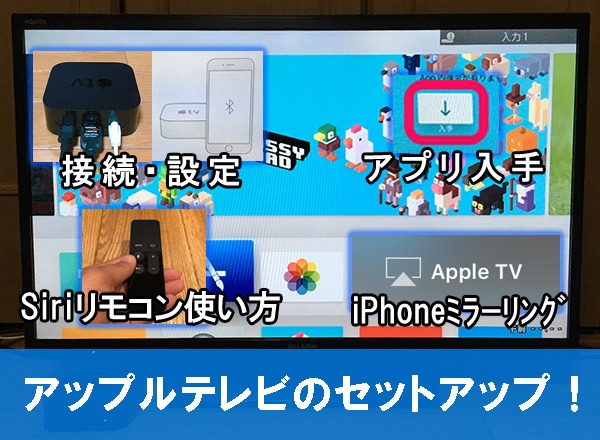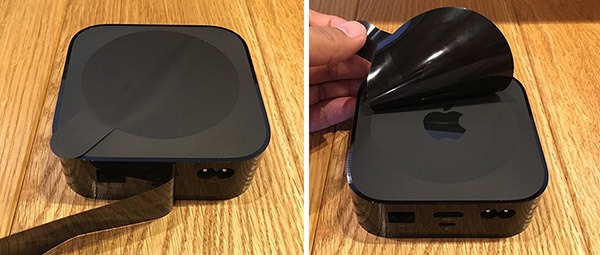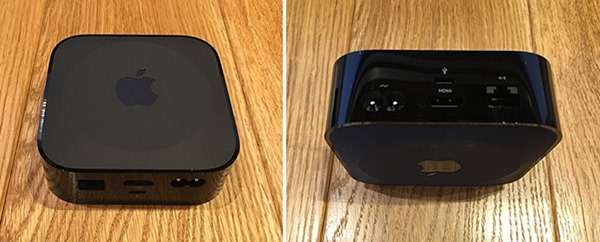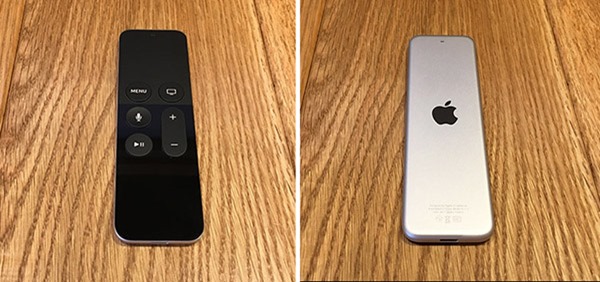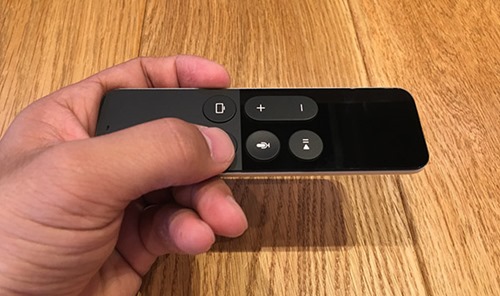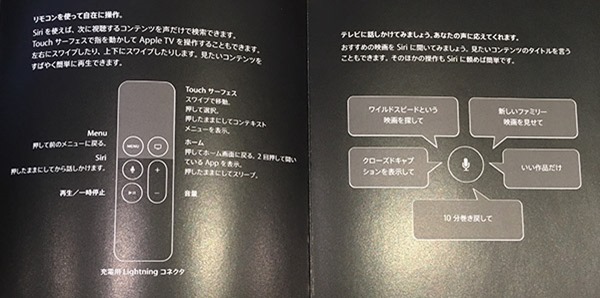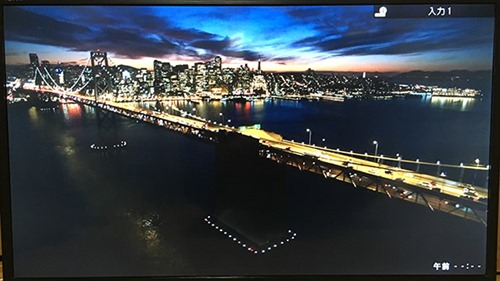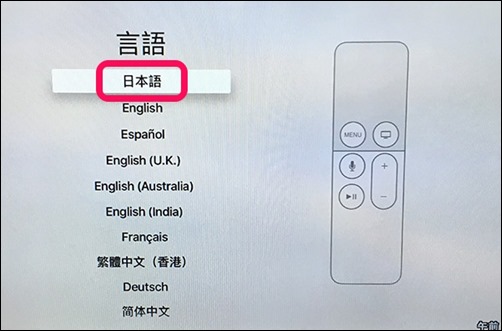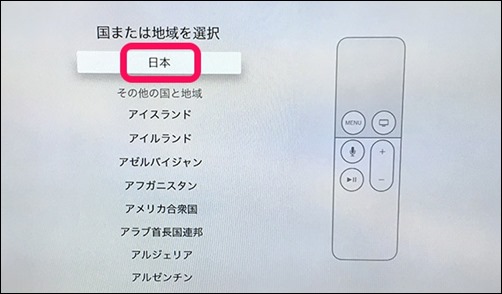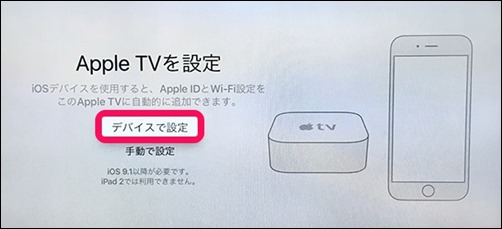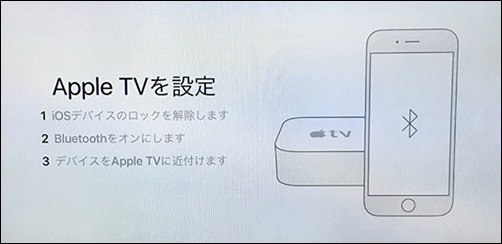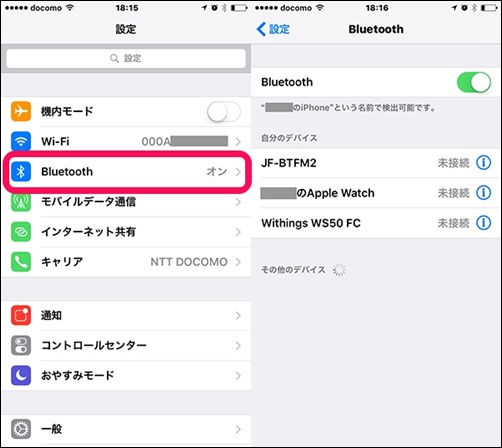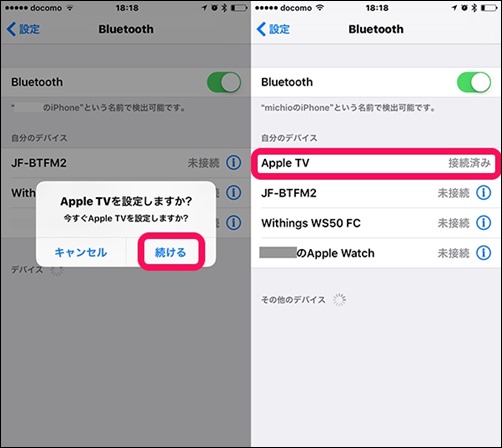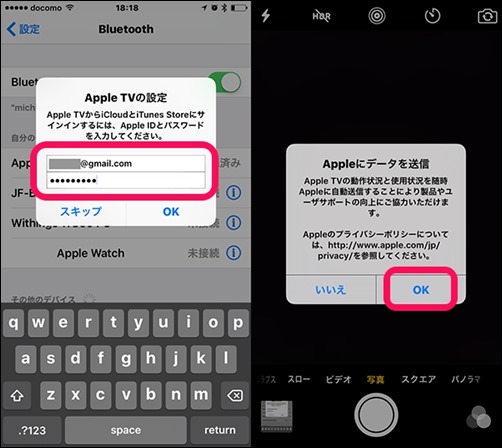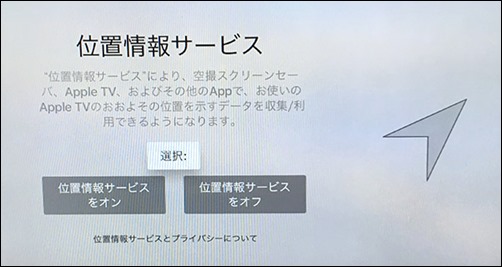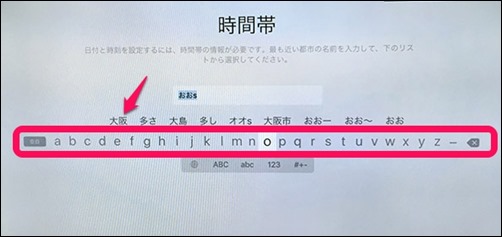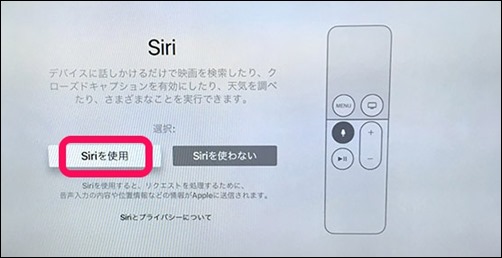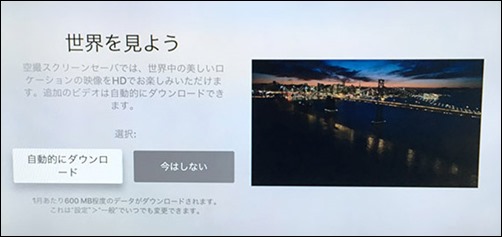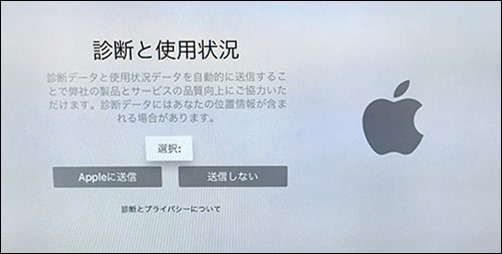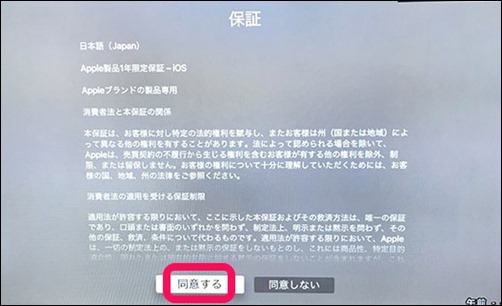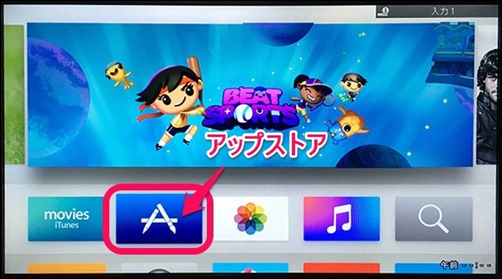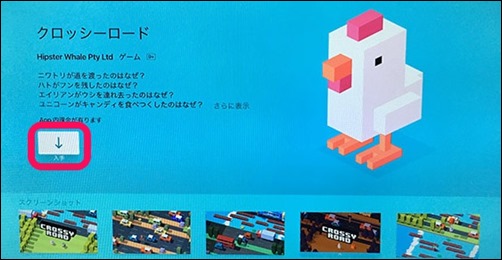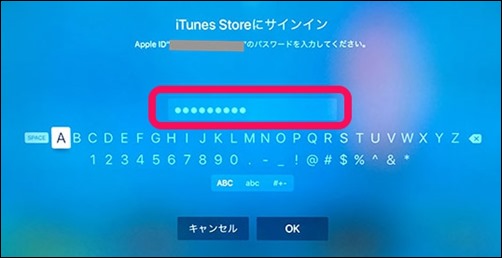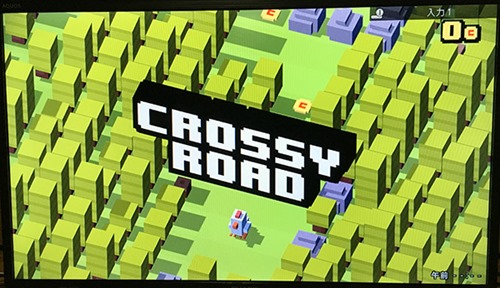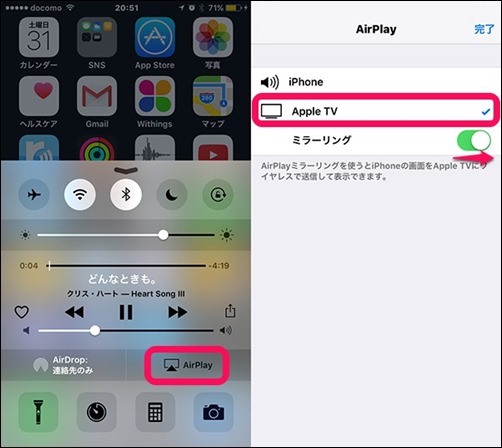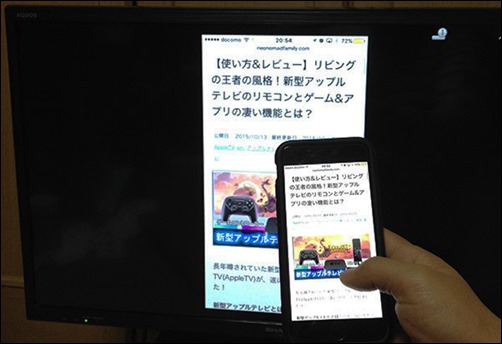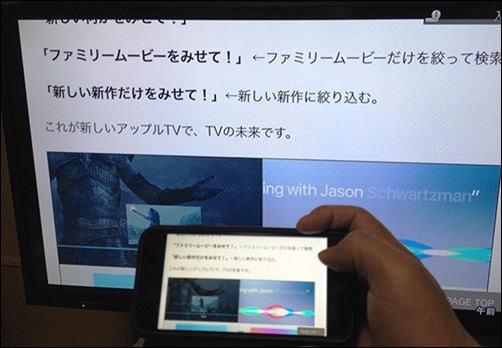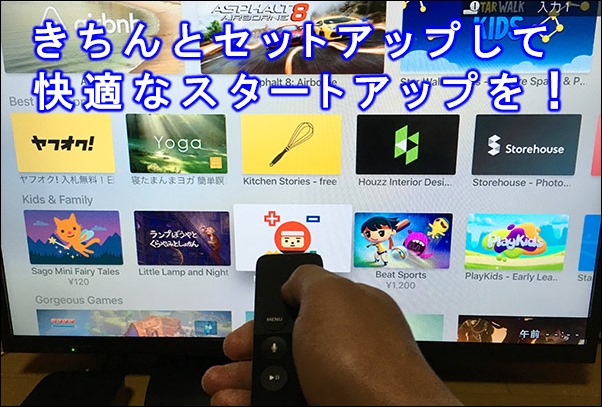【セットアップ!】新型アップルテレビの基本設定方法と使い方! (接続・アプリダウンロード・Siriリモコン・iPhone&iPadミラーリング)
先日、新型アップルテレビ(AppleTV2015)が発売されました!
さっそく入手しましたので、AppleTVをTVに繋いで、iPhoneと個人認証をして初期設定を終えて、はじめに使っていくまでの流れを見て行きます。
新型アップルテレビ(2015)を購入された方は、この記事を読んで、速攻でセットアップ・設定を攻略して、楽しいアップルテレビの世界に一緒に突入していきましょう!
Contents
イザ!開封
これが今回購入した新型AppleTV(2015)です。
全体が黒箱で他のアップル製品にない重々しいデザインが、わくわくさせてくれます。
ゲームアプリや、実用アプリをたくさん入れたいので64GBにしました!
子供用の弁当箱よりも小さいアップルテレビ本体と、隣に専用のSiriリモコンがあります。取り出すと・・。
説明書と、USB-Lightningケーブル&AC電源ケーブルがありました。
(※ TVと繋ぐためのHDMIケーブルは別途必要になります。)
シールを剥がします。
上下と周りに黒いフィルムでカバーされていました。
上下はマットブラックで、サイドは艶があるブラックになっていてコントラストが個性的だと思います。
同じ黒なのにツートーンのチョコレートケーキの様な質感が面白いと思います。
左がACケーブルで電源を取ります。
右がUSB-LightningケーブルでSiriリモコンの充電をします。
ACケーブルを挿した状態です。面積がMac Miniより圧倒的に小さいので思ったよりも厚みを感じません。
新型アップルテレビで追加されたタッチサーフェイス、Siriボタンが追加された専用リモコンです。
横向けに置くと、対応したレースゲーム等で遊ぶときに快適にプレイできます。
傾きセンサーによって、車の角度を調整してリアルな感覚になりますよ!
非常に軽くて、持ちやすいカーブにデザインされています。
横向きに持っても軽くて、片手でもしっかり固定できます。
両手でも持ちやすいですよ! 軽くて気に入りました。
Siriリモコン(Remote)の使い方
Siriボタンを搭載した次世代のスマートテレビを操作するリモコンです。
各種ボタンの名称を覚えましょう。
今までのテレビとは違ってボタンの数が減らされています。
タッチサーフェスの部分でカーソルの移動をするのと、Siriボタンで音声入力するのが他のリモコンにはない大きな特徴です。
ケーブルの接続方法の詳細。
- Touchサーフェス スワイプ移動、押して選択、押したままにしてコンテキストメニュー表示。
- Homeボタン 押して前のメニューに戻る。
- Menu ボタン 押して前のメニューに戻る。
- Siriボタン 押しながら話しかけると検索できます。便利。
- 再生/一時停止ボタン 動画の再生と一時停止に使います。
※ タッチサーフェス、HomeボタンによってアップルテレビがiPhoneライクな操作性に進化する事が出来ました。
はじめの1時間ぐらいをいろいろ操作していたらいつのまにかiPhoneのように使えていた感覚になりました。
TVと接続
HDMIケールを別途用意する必要があります。
(※ ケーブルの長さに注意!)
TVのHDMIコネクターに入れましょう。
新型アップルテレビ本体にHDMIケーブルを入れます。
通信するための有線LANケーブルも入れましょう。
これで接続設定の完了です!
★★★ 初期設定(セットアップ)
これから行う初期設定のセットアップをすると、アップルテレビを使って行けます。5分ほどで終わりますよ!
↑電源を付けてほうっておくとライブ壁紙がスクリーンセーバーで表示されます。非常に美しいです。
それでは、クリックしてセットアップにすすみましょう。
言語を選択。
アップルテレビで使う言語を設定します。
国・地域を選択。
今回はiPhoneのデバイスで設定しました。
1 iOSデバイスのロック解除 iPhoneでロックを解除します。
2.Bluetoothをオンにする。
デバイスをアップルテレビに近づけると・・。
アップルテレビの通信を拾って、ID パスワードで接続します。
動作状況を送る場合はOK。
位置情報を送る場合はオンにします。
時間帯の設定は、大阪の場合、ローマ字入力で「oosa」まで打つと候補があがってくるのでそれを選択します。
タッチサーフェスで移動して、クリック決定して選んでいきます。
Siriを使用にします。
空撮のスクリーンセーバーを追加して観たい場合自動的にダウンロードで決定。
診断状況を送る場合は、アップルに送信へ。
保証内容を確認して問題がなければ同意しましょう。
これで、アップルテレビのデバイス設定が終わりました!
大変お疲れ様でした!
TVアプリの購入方法
セットアップの設定が終わるとさっそくアプリをダウンロードしてゲームを楽しみたくなりますね。
ダウンロードの方法を見て行きます。
Homeボタンを押してホーム画面に戻ります。
左から2番目のアップストアアイコンをクリックしてアプリストアーに入ります。
人気のアプリがずらっと並んでいます。
iPhoneのアップストアと同じで、下に行くと各種ジャンルに分かれて表示できます。
今回は人気のフロッガーゲーム、クロッシーロードをダウンロードしてみました。
「入手」ボタンをクリックしてダウンロードします。
(※ 有料アプリの場合はiTunesカードやクレカのチャージが必要になります。)
ダウンロードするときは、ログインしているIDのパスワードをいれましょう。
ダウンロードが終われば、「開く」ボタンでアプリを起動します。
クロッシーロードのゲームが起動しました!
新型アップルテレビ(2015)の最大の魅力は、アプリをガンガンダウンロードして楽しむのが真骨頂です。
まずは、気になる無料アプリをいっぱいダウンロードして、アップルテレビを存分に楽しみましょう!
iPhone/iPadをミラーリング
iPhoneを下からスライドさせたメニューから、
① AirPlayボタンをタップ!
② AppleTVをタップして
③ ミラーリングをON!
iPhoneと全く同じ画面がアップルテレビに表示されました!
アイフォンの画面を動かしたら同じ映像がテレビにも映って感動します。
横向けにすると、アップルテレビも画面いっぱいにワイドに広がりますよ!
これで、アップルテレビに対応していないiPhoneアプリをみたり、iPhoneの画面をミラーリングして楽しむことができます。
テレビにiPhone / iPadを接続するHDMIケーブルが5000円ぐらいしたので、新型アップルテレビはそれが必要なく接続できて大変ありがたいです。
Air Playミラーリングの活用方法
- プレゼンをする人にとっても便利だと思います。
- iPadの音楽アプリを大画面で楽しむのも良いと思いますね。
- iPad新聞や雑誌アプリも良いと思います。
- アイフォンで撮影した4K映像をテレビに映すと楽しめます。
iPhone&iPadをアップルテレビのミラーリングをすると、かなりの可能性が広がると思いますので、是非一度繋いでみて下さいね!
まとめ
以上、新型アップルテレビ(AppleTV)の開封から、TVケーブル接続、個人認証、アプリのダウンロード、iPhone/iPadミラーリングそれぞれの初期設定と使い方をみてきました。
新型アップルテレビ(2015)は、iPadのように簡単にセットアップできるのがわかりました。
Siriリモコンに慣れるのも、基本iPhoneと同じですので、しばらく使うと慣れて違和感がありませんでした。
新型アップルテレビのアップストアは、発売したばかりなので実用アプリやゲームアプリがまだたくさんは揃っていませんが、今後iPhoneで人気の実用アプリやゲームアプリが移植されていくと思います。
また、大画面を活かしたスマートテレビだから盛り上がりそうな、今まで想像していなかった、SNSアプリ・ショッピングアプリ・旅行アプリ・フィットネスアプリ等々、楽しいTVアプリがこれから産まれてくる予感がします。
本格的なスマートテレビが立ち上がったワクワク感を、スマートテレビ創世期をリアルタイムに楽しんで行きたいですね!
TVとケーブルはどれを選ぶ?
これからアップルテレビを使いたい方のテレビとケーブル選びについて、
既にHDMI入力のテレビがある方や、HDMI入力付のチューナー→テレビがある方はそちら繋げばよいですが、テレビが無い方は別に用意する必要があります。
新型アップルテレビに合ったテレビを選ぶのは、アプリが使えて多用途になると思いますので、なるべくなら大きいものをオススメします。
32型、40型が現在安くなっていておすすめです。
家族がいる方や、大きなテレビで思いっきりアプリを楽しみたい方は、さらに上のサイズも良いのかもしれません。
近くにアップルストアや展示しているお店があると自分に合ったテレビサイズの参考になりますので、見学に行くと良いでしょう。
(※ 筆者は32型を持っていますが、新型アップルテレビを使ってみて、値段の差はありますが、大画面でアプリを使うなら40型にしておけば良かったなと後悔しています。)
(※ ケーブルは別売になりますので、部屋に合ったサイズを選びましょう。)
関連記事
-

-
【発表!】アップルTV 4K HDRの凄さとは?(性能&機能)
遂にきた!アップル4K、しかもHDR(ハイダイナミックレンジ)テレビの発表です! 映像の品質は
-

-
【超まとめ】アップルTV tvOS6でパワーアップ!待望のゲームコントローラー対応も!(WWDC2019年 6月)
アップルTVは発売して年数が経ち、今回のアップデートで重要なゲームコントローラー対応の内容を含む
-
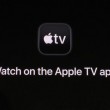
-
【アップルTVプラス】アップル独自の番組が楽しみ。
AppleTV, iPhone, iPad ,Macで楽しめるアップルテレビのサービス、アップル
-
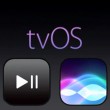
-
【本領発揮!】アップルテレビ 新tvOSどう進化したか?シングルサインオン,iOSリモートアプリ、使い方&レビュー!
新型アップルテレビによって、iPhone, iPadで使っているiOSをリビングルームで大画面で
-

-
【使い方&レビュー】リビングの王者の風格!新型アップルテレビのリモコンとゲーム&アプリの凄い機能とは?
長年噂されていた新型アップルTV(AppleTV)が、遂にリリースされました! 新型アッ
-

-
WWDC2018 6月 映像と音響がアップデートされたアップルテレビ!
去年に、4K映像に対応したアップルテレビ。 4K対応の50インチ液晶テレビが5万円台から買える